'>

Neseniai daugelis nešiojamųjų kompiuterių vartotojų pranešė, kad jiems kyla problemų dėl akumuliatoriaus. Peržiūrėję informaciją apie akumuliatorių jie pastebi, kad jų akumuliatorius nėra įkraunamas. Jei taip pat susidūrėte su šia problema, nesijaudinkite! parengėme keletą naudingų pataisymų, kurie padės jums išspręsti šią problemą.
Pataisymai, kuriuos reikia išbandyti:
Jums nereikia jų visų išbandyti; tiesiog išbandykite kiekvieną iš eilės, kol jūsų baterija vėl įkraunama.
- Išspręskite aparatūros problemas
- Išjunkite akumuliatoriaus įkrovos slenkstį
- Atlikite nešiojamojo kompiuterio maitinimo atstatymą
- Iš naujo įdėkite „Microsoft ACPI“ suderinamą valdymo metodo akumuliatorių
- Atnaujinkite akumuliatoriaus valdymo įrenginio tvarkyklę
1 taisymas: šalinkite aparatūros problemas
Kai pastebite, kad jūsų akumuliatorius nėra įkraunamas, pirmiausia turite išspręsti aparatūros problemas. Atlikite toliau nurodytus veiksmus, kad išspręstumėte aparatūros problemas:
1) Patikrinkite, ar jūsų maitinimo laidas nepažeistas. “
2) Ištuštinkite akumuliatorių. Tada pabandykite jį įkrauti.
- Jei jūsų akumuliatorius kraunamas , šią problemą gali sukelti akumuliatoriaus įkrovos slenkstį . Galite pabandyti 2 taisymas išspręsti šią problemą.
- Jei jūsų akumuliatorius nekraunamas , galbūt šią problemą sukelia bloga baterija o gal tavo Kintamosios srovės adapterio veikimo sutrikimai .
3) Jei įmanoma, akumuliatoriui įkrauti naudokite naują kintamosios srovės adapterį . Pažiūrėkite, ar ši problema išlieka. Jei ši problema išlieka, galbūt šią problemą sukelia netinkama baterija. Jei akumuliatorius kraunasi, tai rodo, kad kintamosios srovės adapteryje kažkas negerai.
4) Jei įmanoma, naudokite dabartinį kintamosios srovės adapterį, kad įkrautumėte naują bateriją . Jei akumuliatorius kraunamas, tai rodo, kad akumuliatorius yra blogas. Jei nauja baterija nekraunama, galbūt šią problemą sukelia kintamosios srovės adapteris.
2 taisymas: išjunkite akumuliatoriaus įkrovos slenkstį
Kai kurie nešiojamieji kompiuteriai turi akumuliatoriaus įkrovos slenksčio funkcija . Ši funkcija leidžia nešiojamųjų kompiuterių vartotojams pritaikyti akumuliatoriaus įkrovos slenkstį taip, kad, pasiekus tą ribą, akumuliatorius nebus įkraunamas.
Tai naudinga funkcija, jei pirmiausia naudojate nešiojamąjį kompiuterį su prijungtu kintamosios srovės adapteriu ir tik retai naudojate akumuliatoriaus energiją.
Patikrinkite, ar nešiojamas kompiuteris palaiko šią funkciją. Jei nežinai, gali kreipkitės į nešiojamojo kompiuterio gamintoją tolesnei paramai.Kiek žinau, „Lenovo ThinkPad“ palaiko šią funkciją. Jei naudojate „ThinkPad“, kuriame šiuo metu veikia „Windows 10“, galite vadovautis žemiau pateiktomis instrukcijomis ir patikrinti, ar netyčia neįjungėte šios funkcijos:
1) Atidarykite „Lenovo Vantage“ programa.
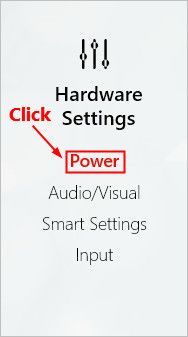
2) Išjunk perjungti po Baterijos įkrovos slenkstis jei jis įjungtas.
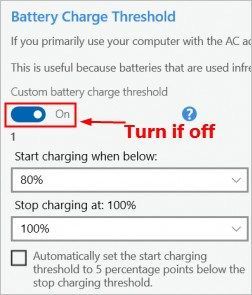
Išjungus akumuliatoriaus įkrovos slenksčio funkciją, jūsų akumuliatorius turėtų būti įkraunamas.
3 taisymas: atlikite nešiojamojo kompiuterio maitinimo atstatymą
Pabandykite iš naujo nustatyti maitinimą nešiojamajame kompiuteryje norėdami sužinoti, ar akumuliatoriaus įkrovimo problema išlieka. Štai kaip tai padaryti:
- Išjunkite nešiojamąjį kompiuterį ir atjunkite kintamosios srovės adapterį .
- Išimkite nešiojamojo kompiuterio bateriją, paspauskite ir palaikykite maitinimo mygtuką 30 sekundžių tada atleiskite maitinimo mygtuką.
- Vėl įdėkite akumuliatorių ir įjunkite įkroviklį prie nešiojamojo kompiuterio.
- Įjunkite nešiojamąjį kompiuterį.
Pažiūrėkite, ar akumuliatorius įkraunamas. Jei taip, jūs išsprendėte šią problemą. Jei problema vėl pasirodys, nesijaudinkite. Išbandykite kitą pataisymą.
4 taisymas: iš naujo įdėkite „Microsoft ACPI“ suderinamą valdymo metodo akumuliatorių
Galite pabandyti iš naujo įdiegti „Microsoft ACPI“ suderinamas valdymo metodo akumuliatorius ar šis erzinantis klausimas išlieka. Štai kaip tai padaryti:
1) Klaviatūroje paspauskite „Windows“ logotipo klavišą ir R tuo pačiu metu atidarykite Vykdyti dialogą. Tipas devmgmt.msc ir paspauskite Įveskite atidaryti Įrenginių tvarkytuvė .
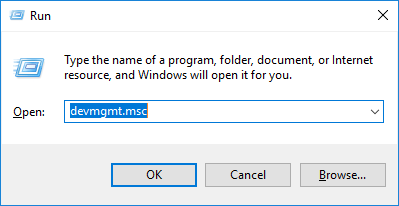
2) Dukart spustelėkite Baterijos . Dešiniuoju pelės mygtuku spustelėkite „Microsoft ACPI“ suderinamas valdymo metodo akumuliatorius ir pasirinkite Pašalinkite įrenginį .
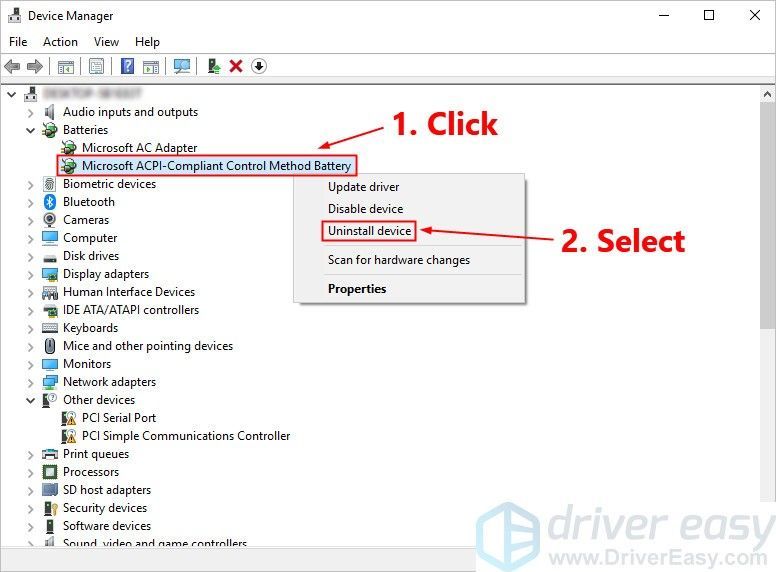
3) Spustelėkite Pašalinti ją pašalinti.
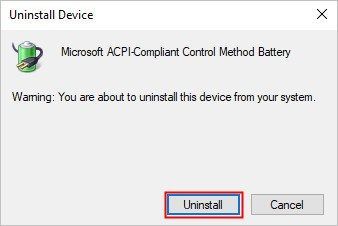
4) Išjunkite nešiojamąjį kompiuterį ir atjunkite kintamosios srovės adapterį .
5) Išimkite nešiojamojo kompiuterio bateriją, paspauskite ir palaikykite maitinimo mygtuką 30 sekundžių tada atleiskite maitinimo mygtuką.
6) Vėl įdėkite akumuliatorių ir įjunkite įkroviklį prie nešiojamojo kompiuterio.
7) Įjunkite nešiojamąjį kompiuterį. Kai prisijungiate prie „Windows“ sistemos, „Microsoft ACPI“ suderinamas valdymo metodo akumuliatorius būtų iš naujo įdiegta automatiškai. Jei ne, atlikite toliau nurodytus veiksmus, kad jį įdiegtumėte iš naujo:
i. Klaviatūroje paspauskite „Windows“ logotipo klavišą ir R tuo pačiu metu atidarykite Vykdyti dialogą. Tipas devmgmt.msc ir paspauskite Įveskite atidaryti Įrenginių tvarkytuvė .
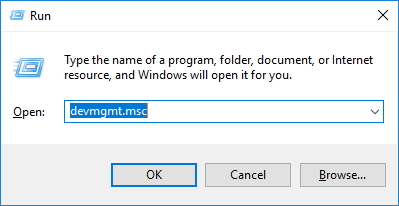
ii. Pasirinkite Baterijos . Spustelėkite Veiksmas ir pasirinkite Ieškokite aparatūros pakeitimų . Palaukite kelias sekundes ir „Microsoft ACPI“ suderinamas valdymo metodo akumuliatorius bus iš naujo įdiegtas jūsų nešiojamame kompiuteryje.
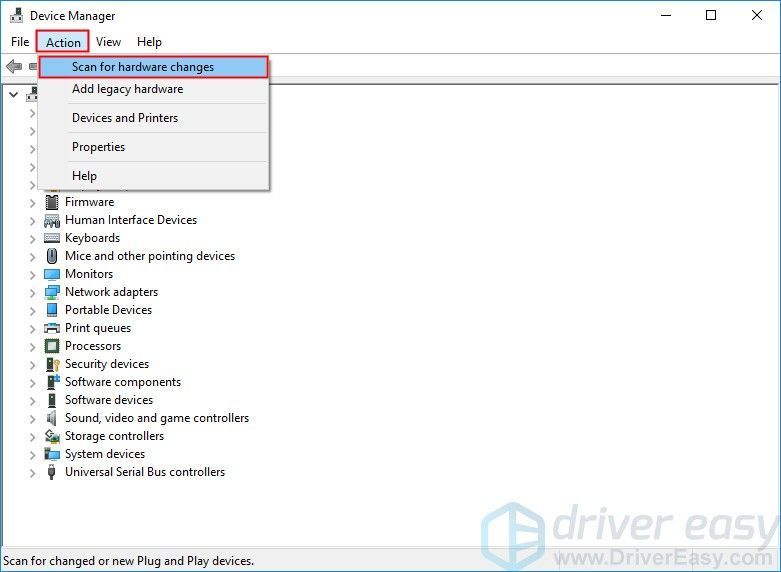
Pažiūrėkite, ar ši problema vėl pasirodys. Jei ne, jūs išsprendėte šią problemą. Jei problema išlieka, galite pabandyti atnaujinti akumuliatoriaus valdymo įrenginio tvarkyklę.
5 taisymas: atnaujinkite akumuliatoriaus valdymo įrenginio tvarkyklę
Šią problemą taip pat tikriausiai sukelia trūksta ar pasenusi jūsų akumuliatoriaus valdymo įrenginio tvarkyklę . Pabandykite atnaujinti akumuliatoriaus valdymo įrenginio tvarkyklę, kad sužinotumėte, ar šią problemą galima išspręsti.
Garso plokštės tvarkyklę galite atnaujinti dviem būdais: rankiniu būdu ir automatiškai .
Rankiniu būdu atnaujinkite akumuliatoriaus valdymo įrenginio tvarkyklę - Galite apsilankyti gamintojo svetainėje ir atsisiųsti ir įdiegti naujausią tvarkyklės versiją, skirtą jūsų akumuliatoriaus valdymo įrenginiui. Būtinai pasirinkite tvarkyklę, suderinamą su tiksliu jūsų garso plokštės modeliu ir „Windows“ versija.
Arba
Automatiškai atnaujinkite tvarkykles -Jei neturite laiko, kantrybės ar įgūdžių kompiuteriu atnaujinti garso plokštės tvarkyklę rankiniu būdu,galite tai padaryti automatiškai su Vairuotojas lengvai .
Jums nereikia tiksliai žinoti, kokia sistema veikia jūsų kompiuteris, jums nereikia rizikuoti atsisiųsti ir įdiegti netinkamą tvarkyklę ir nereikia jaudintis dėl klaidos diegiant. „Driver Easy“ tvarko viską .
1) parsisiųsti ir įdiekite „Driver Easy“.
2) Paleiskite „Driver Easy“ ir spustelėkite Skenuoti dabar . Tada „Driver Easy“ nuskaitys jūsų kompiuterį ir aptiks visas tvarkykles, turinčias problemų.
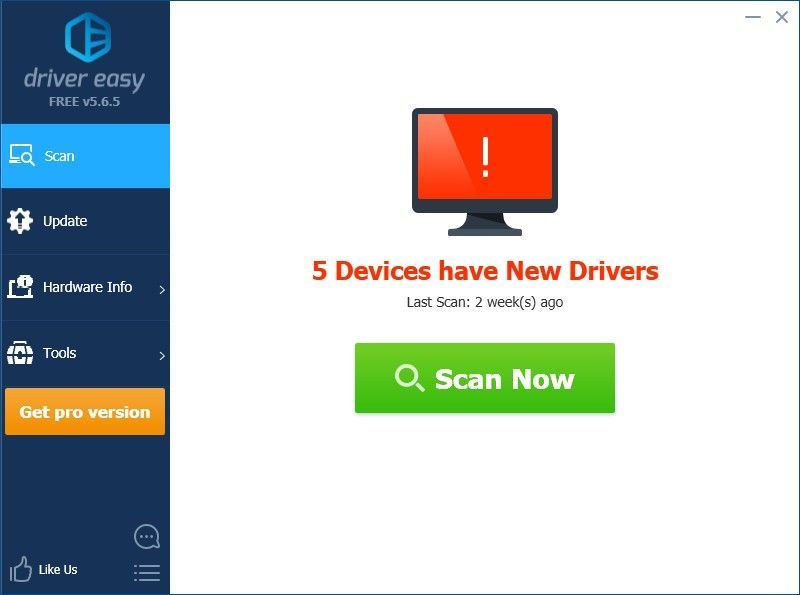
3) Spustelėkite Atnaujinti šalia akumuliatoriaus valdymo įrenginio, kad automatiškai atsisiųstumėte teisingą jo tvarkyklės versiją, tada galėsite ją įdiegti rankiniu būdu. Arba spustelėkite Atnaujinti viską automatiškai atsisiųsti ir įdiegti teisingą visi tvarkyklių, kurių trūksta arba pasenę jūsų sistemoje (tam reikia Pro versija - spustelėjus būsite paraginti naujovinti Atnaujinti viską. Jūs gaunate pilnas palaikymas ir a 30 dienų pinigų grąžinimas garantija).
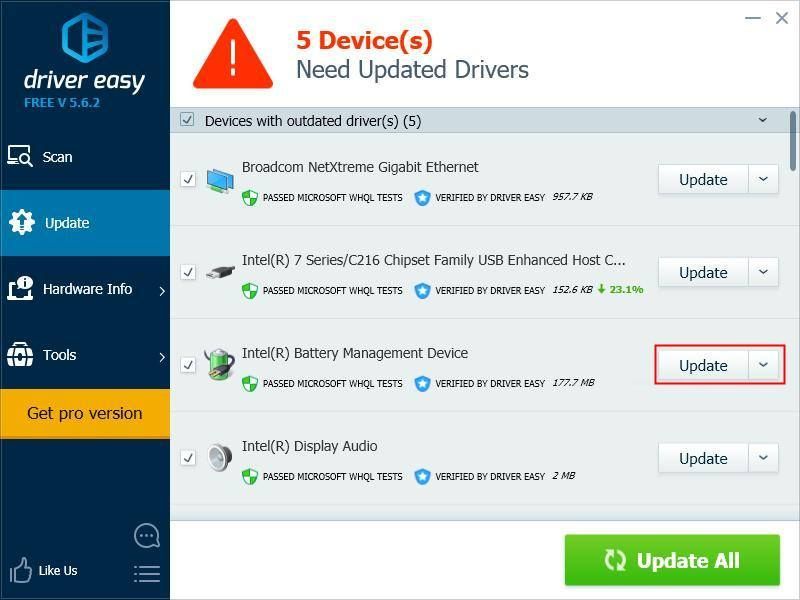
4) Atnaujinę baterijos valdymo įrenginio tvarkyklę, iš naujo paleiskite „Windows“ sistemą.
Tada jūsų akumuliatorius turėtų būti įkraunamas.
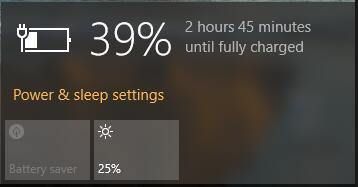
Tikimės, kad vienas iš aukščiau pateiktų pataisymų išsprendė nešiojamojo kompiuterio akumuliatoriaus įkrovimo problemą. Jei turite klausimų, palikite savo komentarą žemiau.






